ทำสำเนาต้นฉบับแบบด้านเดียวจำนวนสองฉบับลงบนกระดาษแผ่นเดียวในรูปแบบผสม 2 ภาพ
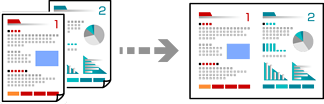
ใส่กระดาษเข้าไปในเครื่องพิมพ์
วางต้นฉบับ
เลือกที่ Copy จากแผงควบคุม
เลือกที่แท็บ Copy และหลังจากนั้นเปลี่ยนการตั้งค่าที่จำเป็น
เลือกที่แท็บ Advanced Settings จากนั้นแตะที่ Multi-Page
เลือก 2-up
ระบุ Original Orientation และ Original Size จากนั้นเลือก OK
คุณสามารถตรวจสอบภาพที่เสร็จสิ้นแล้วได้ที่ด้านขวาของหน้าจอ
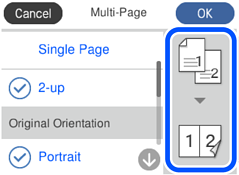
เปลี่ยนแปลงการตั้งค่าอย่างอื่นตามความจำเป็น
เลือกที่แท็บ Copy และหลังจากนั้นตั้งค่าจำนวนสำเนา
แตะที่ 
หากคุณเลือกที่ Preview คุณสามารถตรวจสอบภาพที่สแกนได้
สี ขนาด และขอบกระดาษของภาพที่ถ่ายสำเนาออกมาจะต่างไปจากต้นฉบับเล็กน้อย